Как удалить или выгрузить приложение на iPhone или iPad
Гайд в разделе iPhone "iPhone или iPad – Как удалить или выгрузить приложение" содержит информацию, советы и подсказки, которые помогут изучить самые важные моменты и тонкости вопроса….
Если вы хоть немного похожи на меня, вы скачали десятки приложений для iOS, попробовали их и больше никогда не использовали. Вместо того, чтобы оставлять их загромождать домашний экран, вам следует избавиться от них.
Удалить приложения довольно просто, но на самом деле это нигде не объясняется в iOS. Если вы оставите неиспользуемые приложения без дела, они могут превратиться в ваш домашний экран и занять ненужное место. Вы всегда можете снова загрузить приложение из магазина, так почему бы просто не удалить их и не убирать их с дороги.
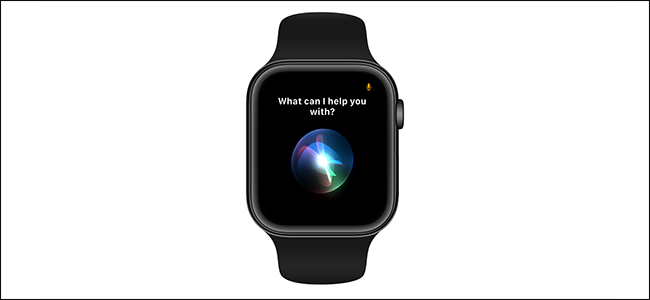
Вы также можете удалить встроенные в iOS приложения, которые вы не используете. Когда вы удаляете приложение, оно и его данные удаляются с вашего устройства. Если вы хотите удалить приложение, но сохранить его данные, вы можете вместо этого выгрузить приложение. Вот как сделать и то, и другое.
Удаление приложения и его данных
Нажмите и удерживайте значок приложения на главном экране, пока значки не начнут покачиваться. Будьте осторожны, не нажимайте слишком сильно, иначе вы активируете 3D Touch.
Обновление: начиная с iOS 13, вы должны долго нажимать и нажимать «Переупорядочить приложения» или долго нажимать и удерживать, пока не появится контекстное меню исчезнет, и значки начнут покачиваться.
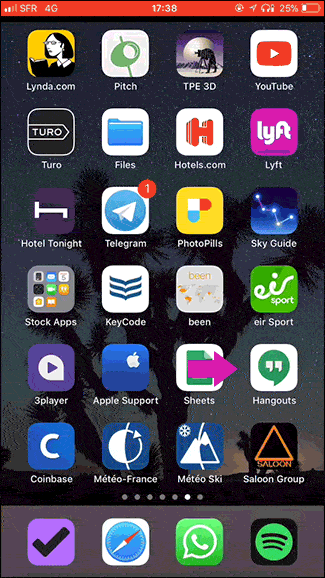
Когда значки начнут танцевать, коснитесь значка «X», который появляется в верхнем левом углу значка приложения.
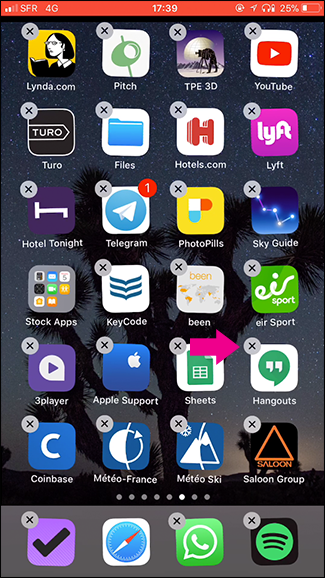
Затем нажмите «Удалить» в окне подтверждения. Приложение и все его данные будут удалены, а значок приложения исчезнет с главного экрана.
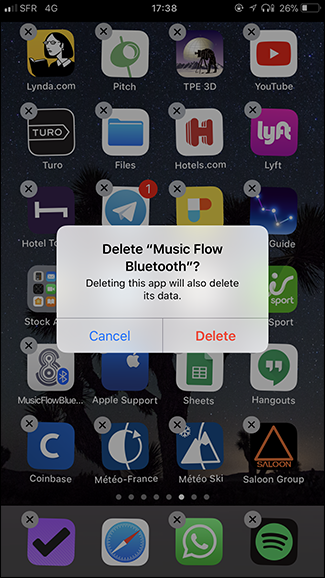
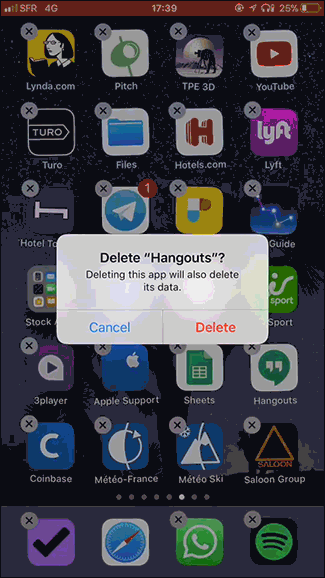
Вы также можете удалить приложения, перейдя в Настройки & gt, Общие & gt, Хранилище iPhone (или Хранилище iPad).
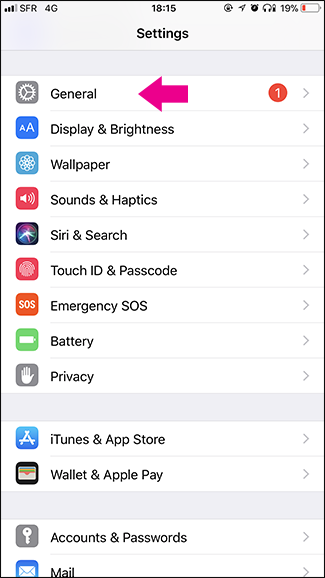
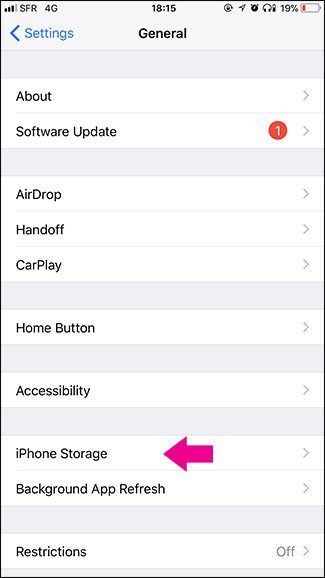
Здесь вы увидите список всех приложений на вашем устройстве iOS, а также объем места, которое они занимают.
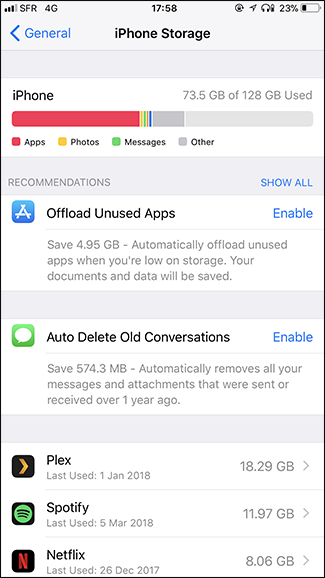
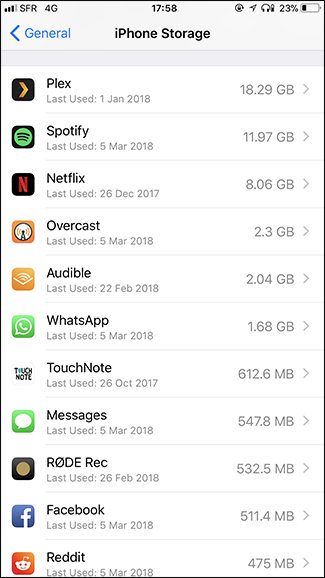
Коснитесь приложения в списке. На странице приложения нажмите «Удалить приложение», а затем подтвердите удаление.
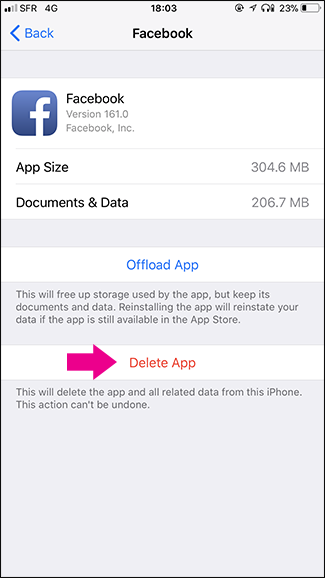
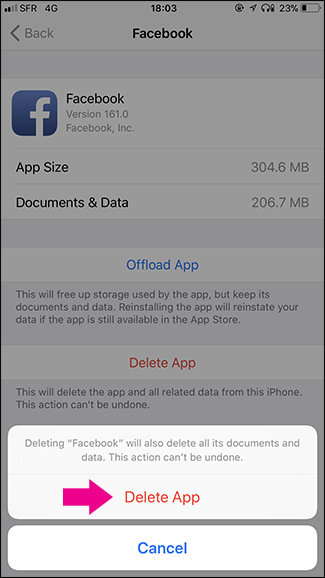
И снова приложение и все его данные удаляются с вашего устройства.
Выгрузить приложение, но сохранить его данные
Если вы хотите удалить приложение, но не хотите удалять все его данные, вы можете вместо этого выгрузить его. Это удалит приложение, но сохранит все данные, созданные на вашем устройстве iOS.
Чтобы разгрузить приложение, перейдите в Настройки & gt, Общие & gt, Хранилище iPhone (или Хранилище iPad).
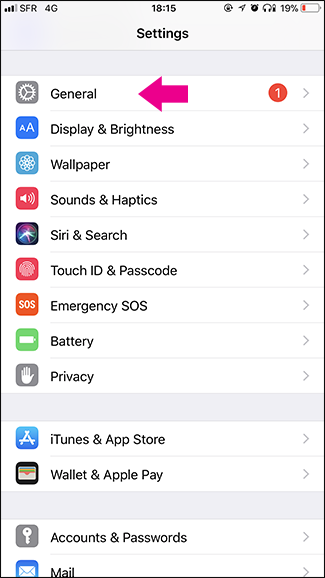
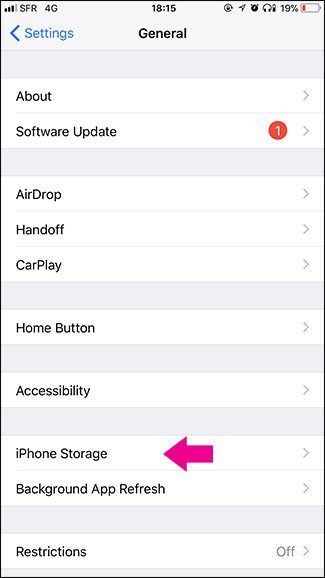
Чтобы настроить устройство iOS на автоматическую выгрузку неиспользуемых приложений при исчерпании свободного места, нажмите «Включить» рядом с «Выгрузить неиспользуемые приложения».
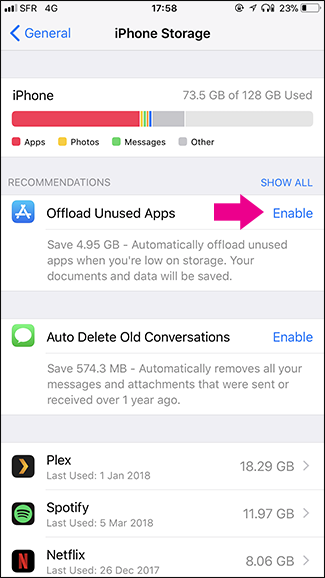
Чтобы разгрузить отдельное app, коснитесь его в списке немного ниже на этой странице. На странице приложения нажмите «Выгрузить приложение» и подтвердите свое действие.
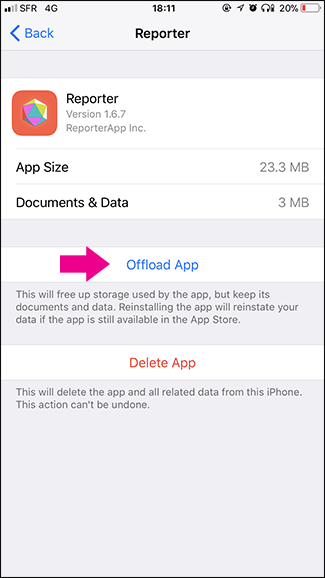
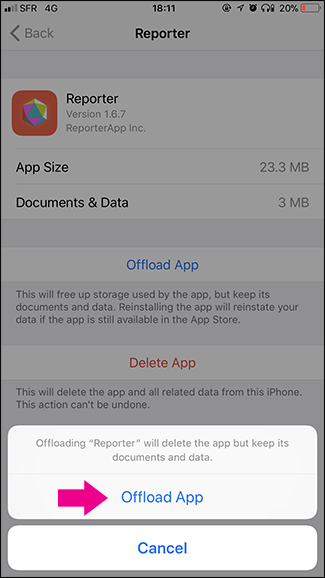
Это удалит приложение, но сохранит его данные. И, конечно же, вы можете в любой момент переустановить приложение из App Store.
